作者:陳俊佑 / 臺灣大學計算機及資訊網路中心程式設計組行政組員
說到網頁的前端開源框架JavaScript Framework,大多數人都會想到的應該是最有名的御三家React、Angular、Vue,若是開發小型專案,使用React、Angular簡直是殺雞用牛刀。本文要介紹的Alpine羽量級前端框架,雖然框架比較小眾,不過語法跟Vue較為相似,易學易懂...
前言
大家好,我是富田町47番地的社畜工程師柚子哥,說到網頁的前端開源框架JavaScript Framework,大多數人都會想到的應該是最有名的御三家React、Angular、Vue,但由於我的工作性質都是開發小型專案,使用React、Angular簡直是殺雞用牛刀,反觀Vue是御三家中較為輕量化框架的首選。但由於開發者是比較敏感的大陸人,行政院有發文表示公家單位為避免機敏資訊遭不當竊取,有使用大陸品牌的資通訊產品都要盤點並汰換掉。當時有用Vue的公家單位就像熱鍋上的螞蟻一樣十分著急,畢竟要替換整個框架不是個簡單的事情,自行開發的單位要去學新的框架、委外開發系統的單位則是要花一筆錢請廠商換框架,實在是勞民傷財。還好民國110年7月13日行政院有發文解除Vue列管,大家可以自行上網搜尋院臺護長字第1100177483號文附件,這才讓一些行政機關鬆了口氣。雖然解除了列管但是上級機關來資安稽核時還是特別容易被盯上,會有一些奇怪的要求。為了避免夜長夢多,因此開發新系統時我就會選用別的框架,就是這次要介紹的Alpine羽量級前端框架,雖然框架比較小眾,不過語法跟Vue較為相似,易學易懂,希望大家會喜歡這篇,順道一提臺大官網也是用Alpine框架。

圖1.臺護長字第1100177483號文附件截圖
基礎環境建構
依照慣例,會把大家當作程式初學者來帶如果已經有底子可以略過這一段,這邊我開發環境使用的是用免費的Visual Studio Code開發平台(https://code.visualstudio.com/),大家可以自行到官網去下載安裝。
Visual Studio Code裡面有2個延伸模組非常建議大家裝上去可以加快學習速度。
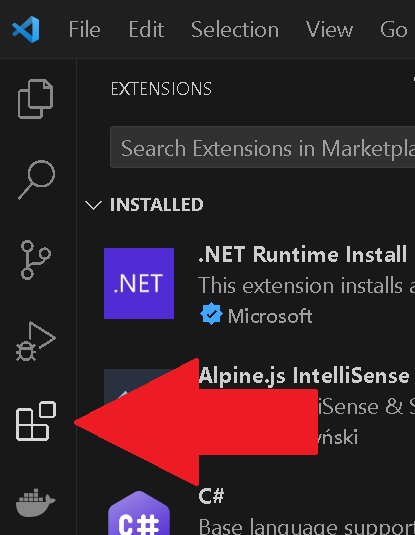
圖2.延伸模組
第一個是Alpine.js IntelliSense,這個模組是可以智慧感知alpine指令跳出補字選項。
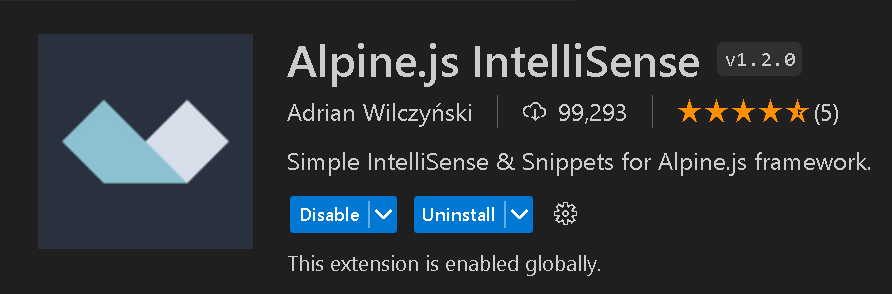
圖3.Alpine.js IntelliSense
第二個是Live Server,學前端網頁開發的幾乎都會用這個模組,這個模組強大的地方是開啟一個即時動態刷新的網頁,你程式修改完存檔後就會即時顯示在網頁上。
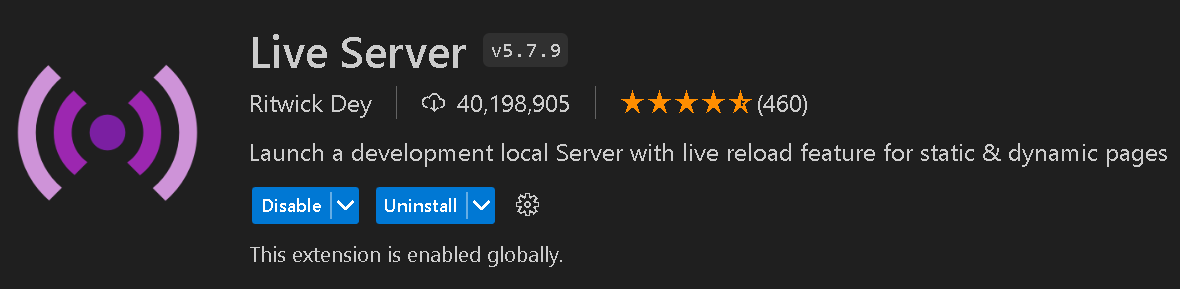
圖4.Live Server
Live Server安裝完後重新啟動Visual Studio Code,就可在右下角看到一個Go Live的選項,點開啟動之後就是會及時刷新的網頁,用完記得再按一次關閉。
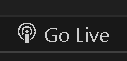
圖5.Go Live
接下來我們在左邊開新的檔案,建立一個副檔名為html的檔案。
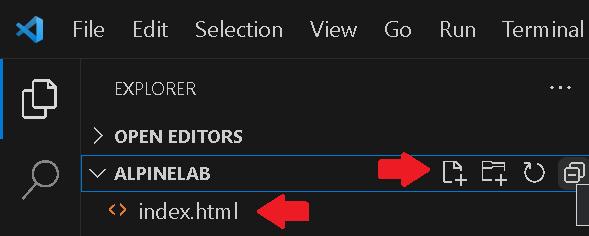
圖6.建新檔案
接下來點新建的檔案,建立網頁基礎的設定,主要是告訴瀏覽器這是HTML的文件,網頁送出的編碼字集是utf-8格式。
<!DOCTYPE html>
<html>
<head>
<meta http-equiv="Content-Type" content="text/html; charset=utf-8"/>
<meta charset="utf-8" />
</head>
<body>
</body>
</html>
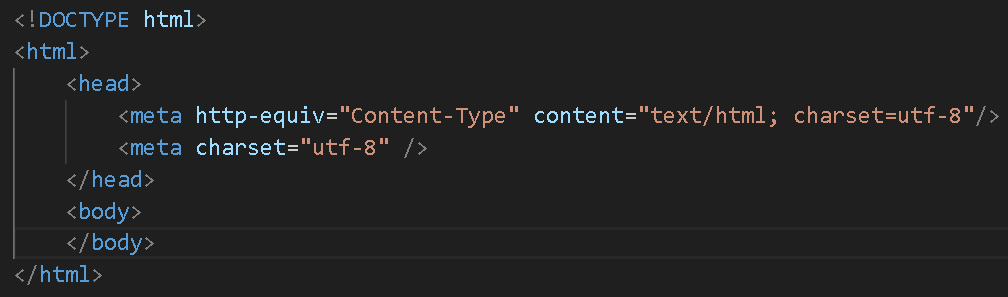
圖7.基礎設定
再來要把今天的主題alpine引用近來,由於是教學範例所以我直接用CDN的方式引入,html中加入
<script src="https://cdn.jsdelivr.net/gh/alpinejs/alpine@v2.8.2/dist/alpine.min.js" defer></script>
這樣就完成初步設定。
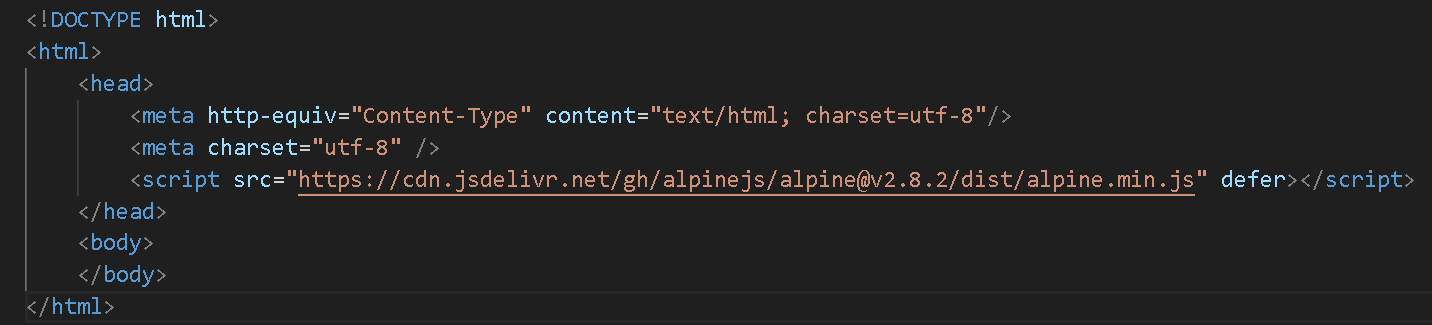
圖8.完成設定
指令
Alpine還有很多指令跟修飾詞,這邊我大致上介紹幾個常用的指令入門教學,剩下更深入的指令與修飾詞用法還是要靠大家自行去摸索使用。
x-data:主要功能是宣告alpine作用的HTML區塊及裝載相關的數據、函數等。以下是簡單的簡單範例,在一個div標籤內定義了一個x-data,而x-data內部有一個名為Title的容器,這容器在這div的標籤內可以任意使用。
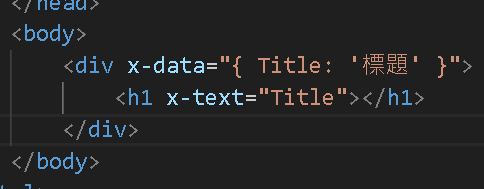
圖9. x-data指令
而這種寫法遇到有很多容器或很多函數時就會發現div標籤越來越長,因此接下來的範例我會改成呼叫function的方式去定義x-data,以下就是修改的方式,x-data="AlpineXdata()",如此我們所定義的資料及函數就會看得比較清楚,當然還有內建Alpine.data()的Globals指令可以使用,不過初期我們先跳過。
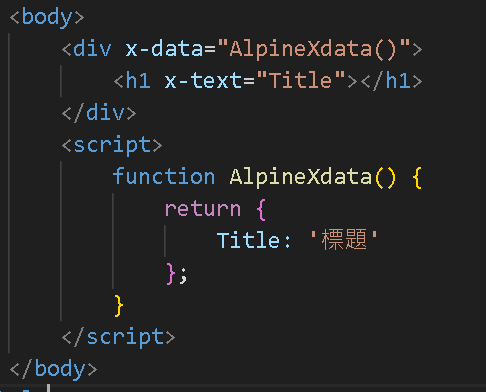
圖10.修改後寫法
x-text:主要功能是將綁定的文字內容插入到innertext的節點內,以下範例是標題加內文的演示,我在h1跟h4的標籤內分別加入x-text標籤,並分別綁定不同的容器,網頁上就會如實呈現。
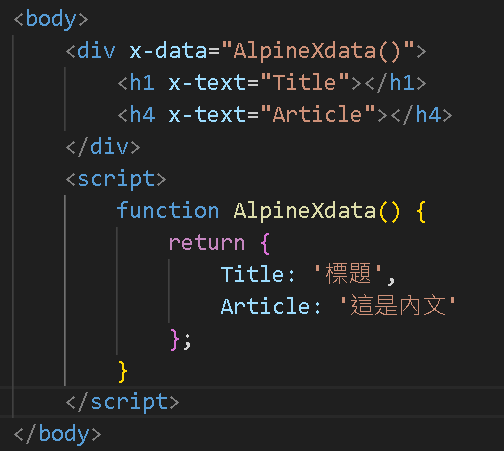
圖11.x-text指令
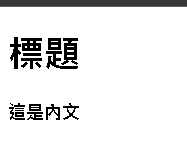
圖12.x-text指令結果
x-html:功能跟x-text很像,是將綁定的文字內容插入到innerhtml的節點內,以下範例是兩個Article跟Article2的標籤,內容都是用html的粗體標籤包覆著的內容,一個用x-text顯示一個用x-html顯示, x-html會把內容的標籤一起使用,而這其實就容易引發XSS (Cross-Site Scripting)攻擊,所以一般來說能避免使用x-html就避免掉。
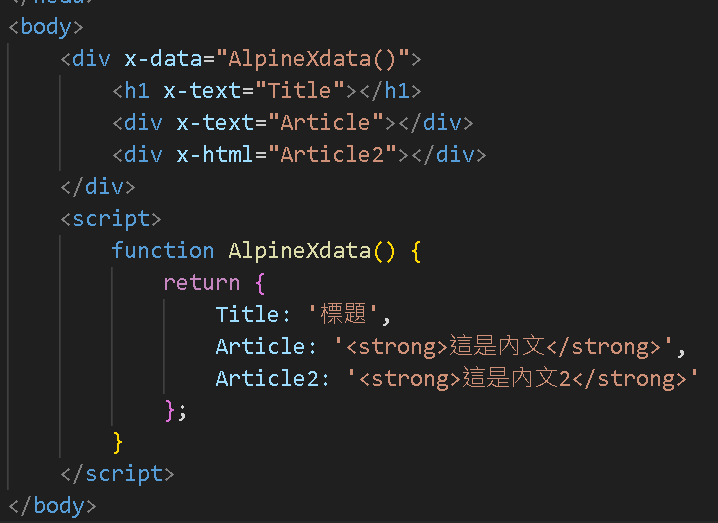
圖13.x-html指令

圖14.x-html指令結果
x-on:主要是監聽動態事件,例如滑鼠點擊、畫面上下滾動、鍵盤輸入的動作就會觸發一段副程式,他的寫法就是x-on加冒號再加上要監聽動作事件的修飾詞,而x-on是非常常用的指令,所以他有快捷寫法x-on:可以改用@代替,以下範例是在h1的標籤內加入x-on監測滑鼠點擊(click)之後呼叫副程式然後跳出alert警告。
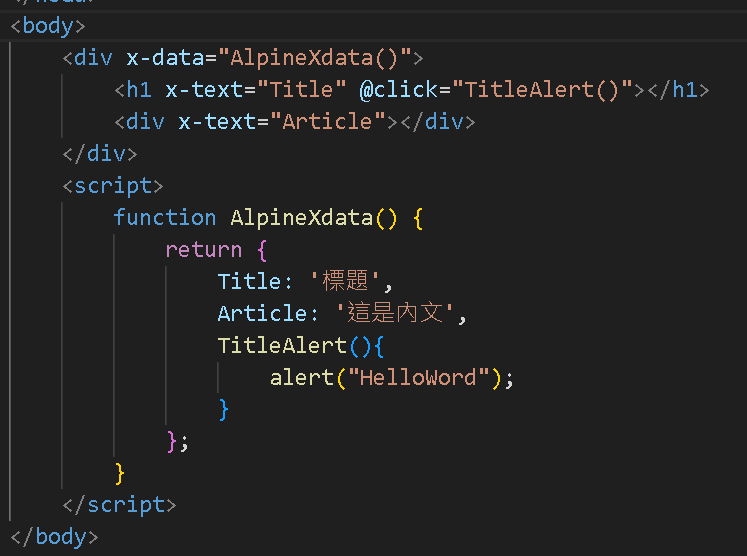
圖15.x-on指令

圖16.X-on指令結果
除常用的滑鼠Event (click、mousedown、mouseenter、mouseleave)、鍵盤Event(keydown、keypress、keyup )、視窗Event (scroll、resize),官方還列出了下面這些修飾詞供大家參考。
|
Modifier修飾詞
|
Keyboard Key鍵盤按鍵
|
|
.shift
|
Shift
|
|
.enter
|
Enter
|
|
.space
|
Space
|
|
.ctrl
|
Ctrl
|
|
.cmd
|
Cmd
|
|
.meta
|
Cmd on Mac, Windows key on Windows
|
|
.alt
|
Alt
|
|
.up .down .left .right
|
Up/Down/Left/Right arrows
|
|
.escape
|
Escape
|
|
.tab
|
Tab
|
|
.caps-lock
|
Caps Lock
|
|
.equal
|
Equal, =
|
|
.period
|
Period, .
|
|
.slash
|
Forward Slash, /
|
表1.修飾詞對應表
x-bind:其主要功能是設定HTML標籤的屬性,他有簡寫就是(:)冒號,下面範例展示3個標籤,一個是文字輸入框的佔位符placeholder,輔助使用者填寫欄位,增加使用者體驗的標籤,第二個範例是用style控制文字顏色,第三個則是src圖片標籤控制圖片的網址。
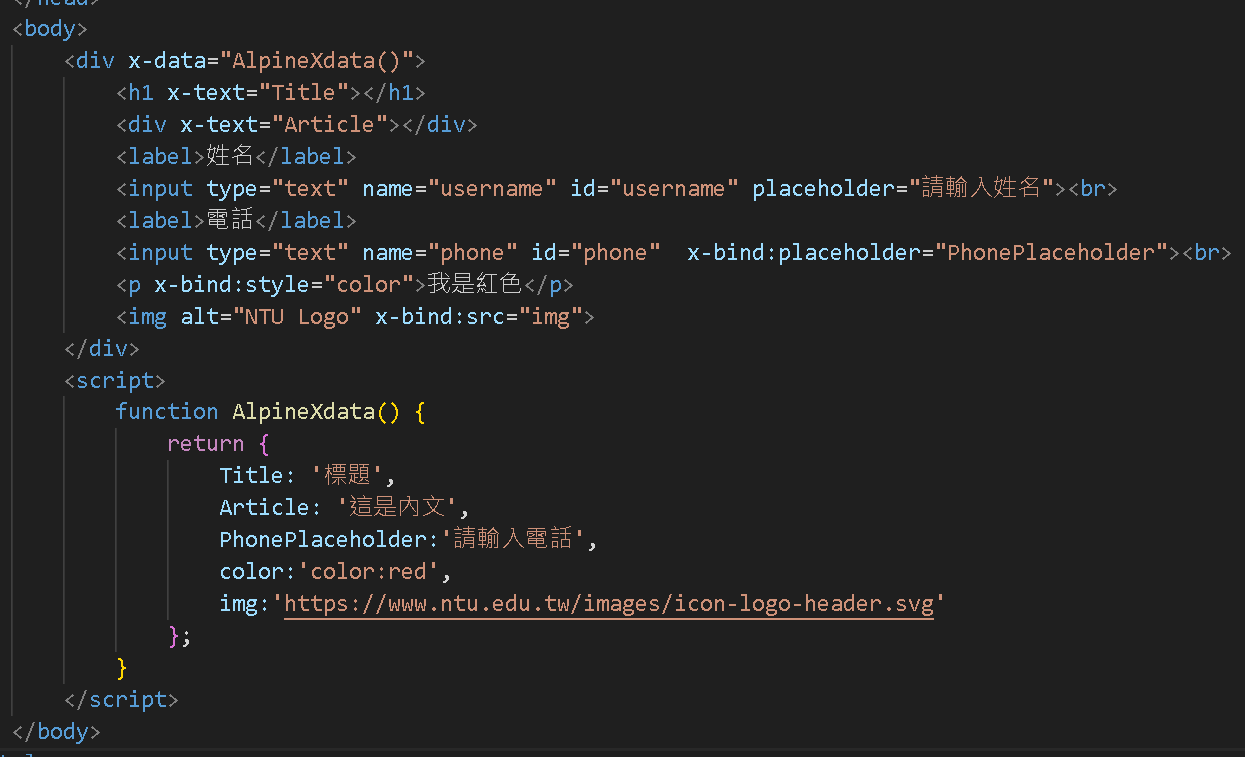
圖17. x-bind指令
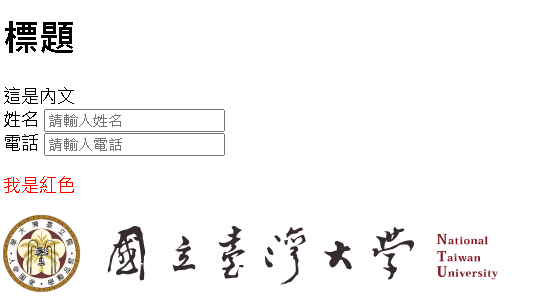
圖18. x-bind指令結果
x-show:主要是用布林函數去控制該段DOM元素的 display: none 來顯示或隱藏,我用一個div包住內文跟LOGO,並綁定x-show,再x-data中設定x-show初始直為false不顯示,最後在Title標題加個事件監聽,點擊標題就觸發副程式,轉換x-show的值。
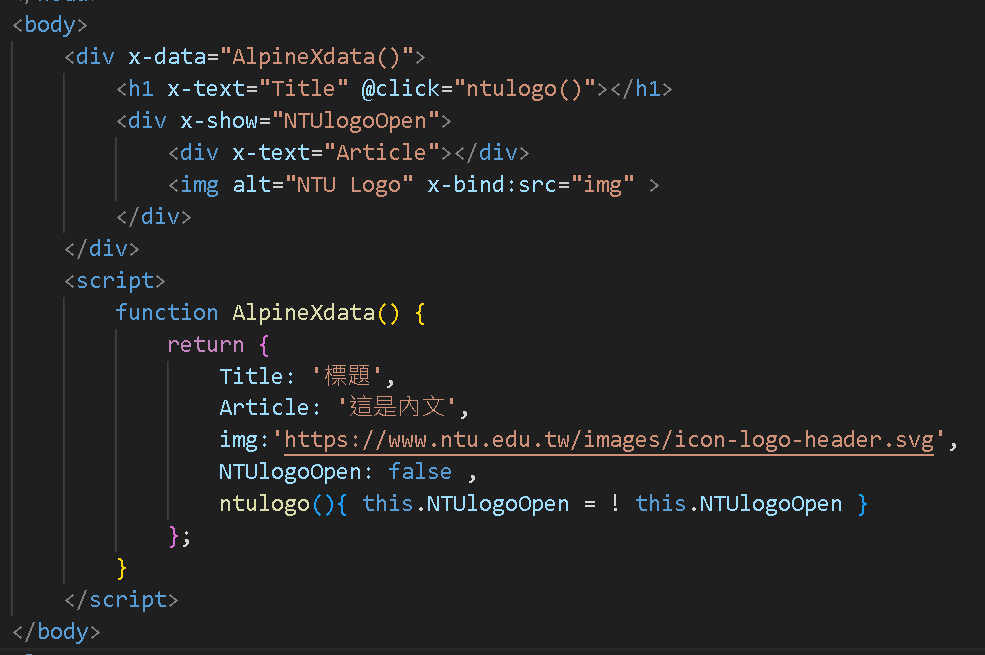
圖19. x-show指令

圖20. x-show指令初始隱藏狀態

圖21.x-show指令點擊標題後顯示狀態
x-transition:主要功能是轉場效果,類似CSS 中transition的陽春版,可以跟x-show合併使用,由於大部分的轉場效果都是寫在CSS中,所以這算是一個過渡期的功能,下面列一些基本的指令供參考,就不演示,大家可以自己玩一下。
|
指令
|
效果
|
|
x-show.transition
|
預設淡入淡出加滑入滑出
|
|
x-show.transition.opacity
|
淡入淡出
|
|
x-show.transition.scale
|
滑入滑出
|
表2.show與transition結合使用
x-model:利用input輸入標籤對x-data中的資料進行雙向綁定,可以取得資料也可以設定資料,聽起來很難懂,就從範例下面來看,一開始我在Article的容器內裝入預設值(這是內文),所以圖23一開始標籤及輸入框都會出現這是內文的文字,我們一但在輸入框內輸入test時(用x-model去設定資資料),x-data內的Article內容就變成test如圖24,立即就顯示到網頁上,下面我又設計一個button是直接指定x-data的Article值變成Article,因此我們點一下按紐時,輸入框的內容又被雙向綁定(x-model去取得資料)成Article的文字如圖25。
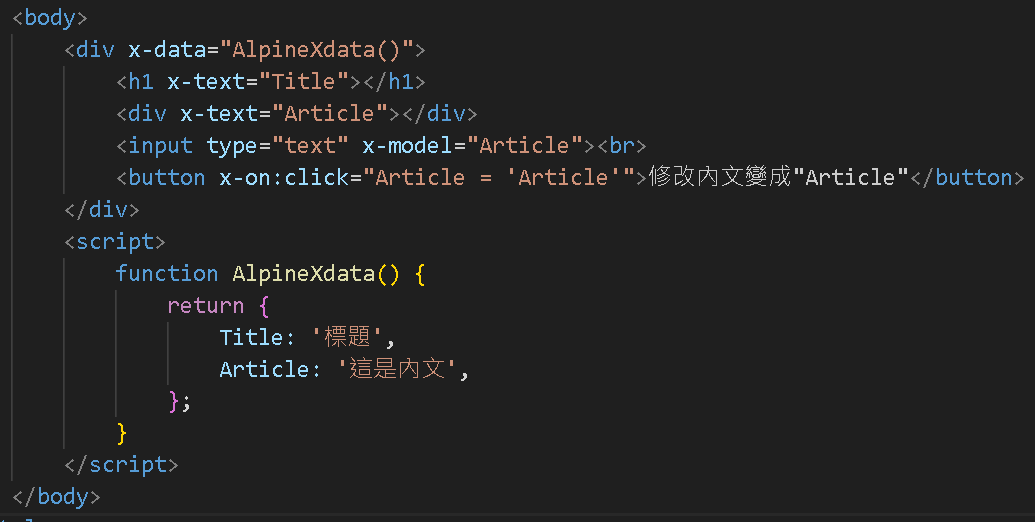
圖22. x-model指令
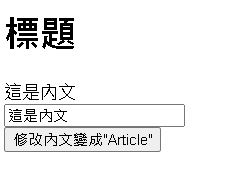
圖23.初始狀態
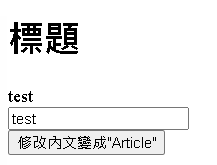
圖24.輸入框控制x-data
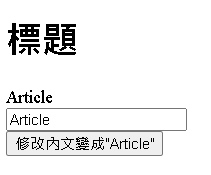
圖25.x-data控制輸入框內容
而x-model可以支援以下這幾種html標籤
<input type="text">
<textarea>
<input type="checkbox">
<input type="radio">
<select>
x-if:使用上跟x-show很像,都是切換畫面上的元素,但本質上作法不一樣,x-show 是透過display: none 來顯示或隱藏,x-if則是直接刪除或添加DOM來呈現畫面的變化。因此官方建議x-if要放在<template>標籤內使用,不要直接放在真實元素上面,<template>元素是用戶端的暫存機制,不會顯示出來,但可以靠JavaScript去實體化,詳細可以到mozilla的開發者網站說明https://developer.mozilla.org/zh-TW/docs/Web/HTML/Element/template內有非常詳細的說明及範例。這次的範例是我用x-if把內文都包住,且預設是關閉,下面設立兩個按鈕分別是開與關,然後用F12模式觀看HTML變化。
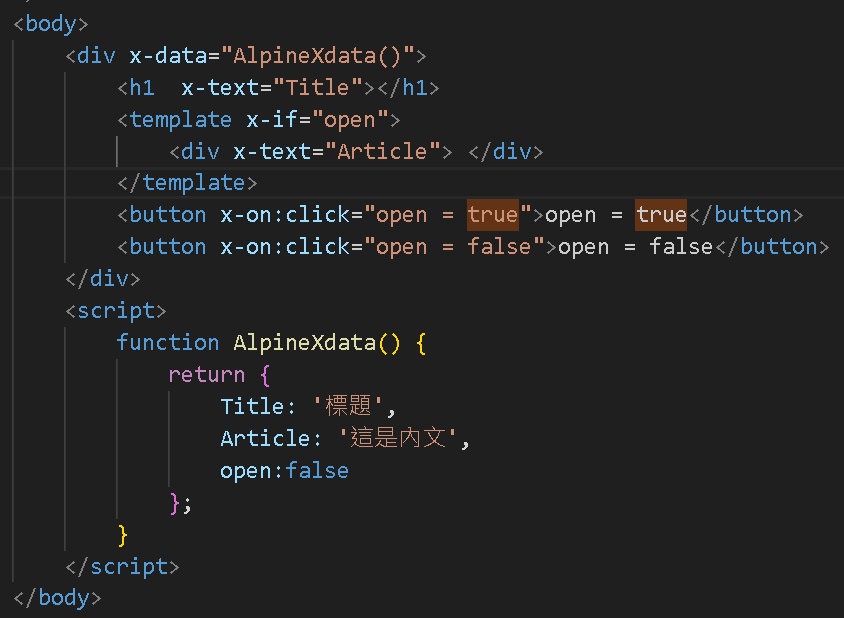
圖26.x-if指令
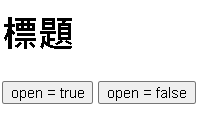
圖27.x-if指令起始畫面
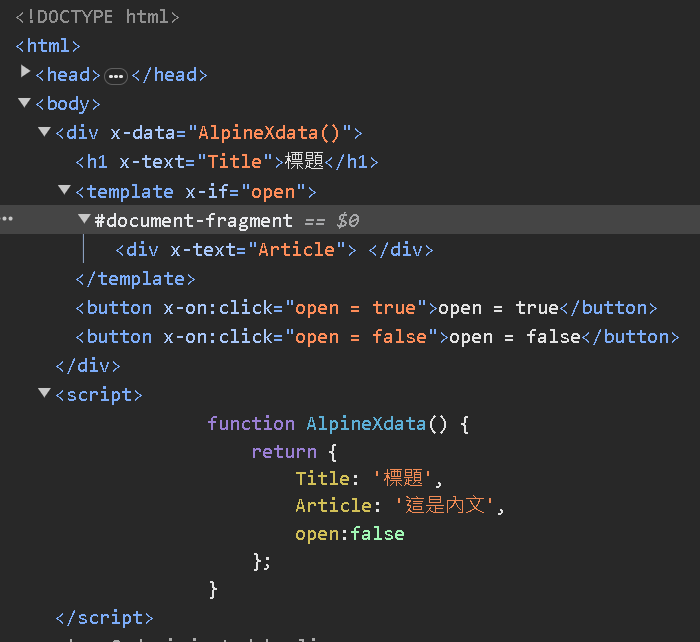
圖28.x-if指令起始HTML元素
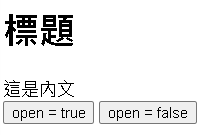
圖29.按open=true
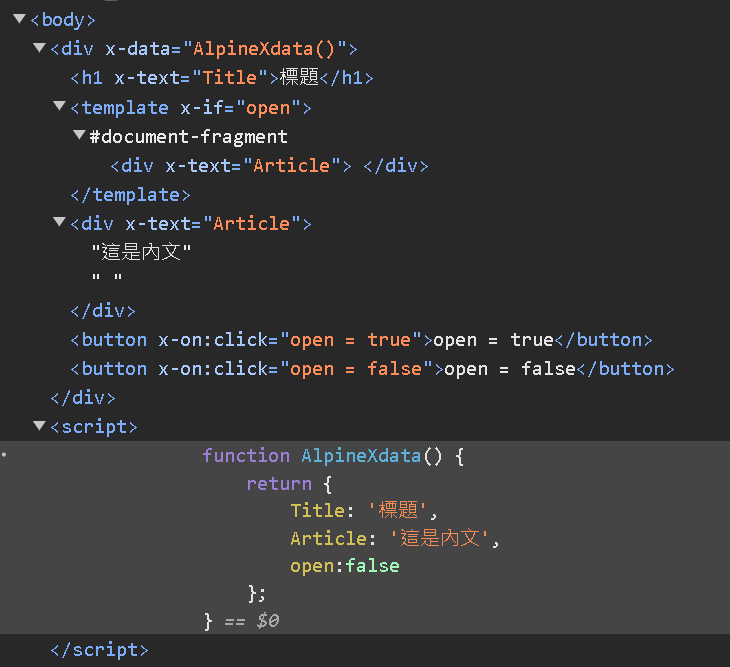
圖30.內文被實體化並顯示。
x-init:其功能是alpine的組件初始化時運作一個function,其範例會在後面小試身手一起合併使用展示功能。
x-ref:其功能必須要搭配魔法特性一起使用,類似getElementById,直接抓取dom元素來操作使用,下面的簡單範例是我在內文綁定一個x-ref="Article",新增一個輸入框跟按鈕,按鈕呼叫副程式使用魔法屬性($ref)定位DOM,去把輸入框輸入的文字更新到Article標籤中。並且可以觀察一下console.log顯示ref抓到的DOM.魔法屬性下篇會講,這邊就先簡單帶過運用。
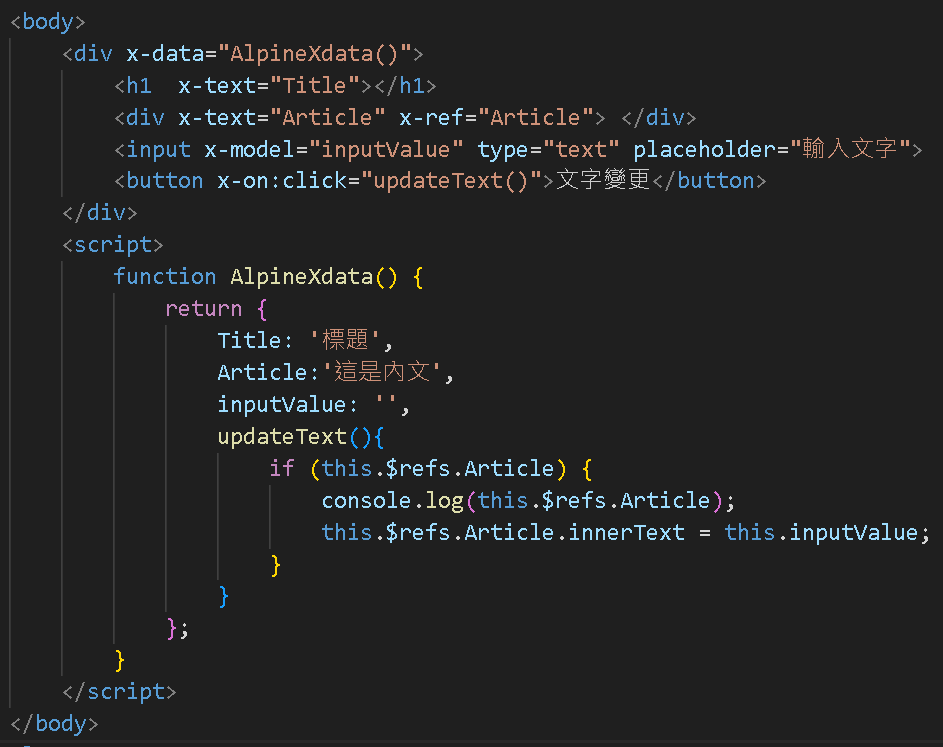
圖31. x-ref指令。
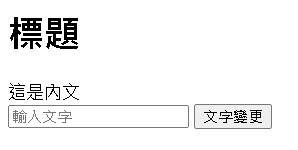
圖32.畫面
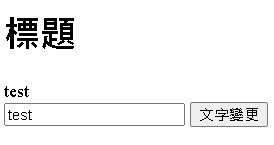
圖33.輸入test並變更文字
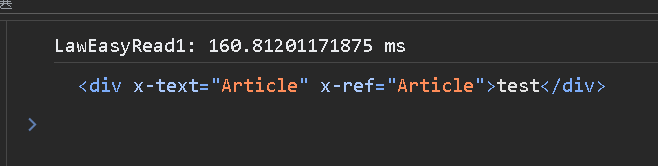
圖34.console.log內容。
x-for:他主要功能就像是把陣列中的資料一一建立成個別的dom元素,而依alpine使用慣例,凡會新增的或刪除dom元素的指令都要寫在<template>元素中,下面範例是x-for的使用實例,讓x-for產生list,把會重複的<li>放在<template>元素中,<template>內放入。
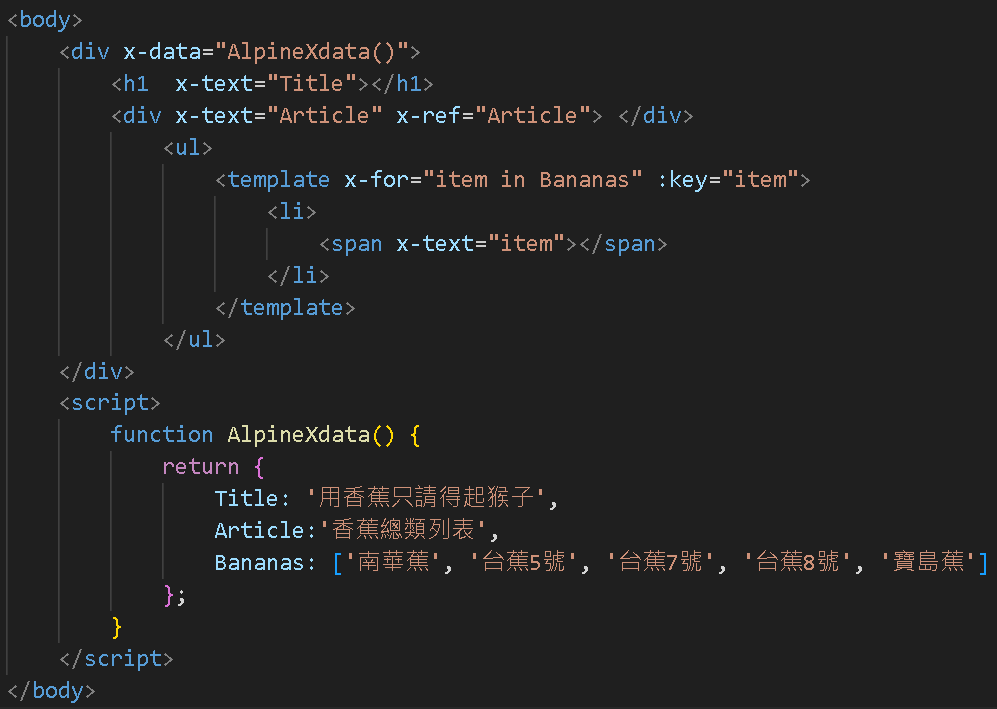
圖35.x-for指令。
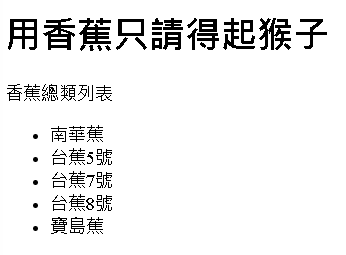
圖36.x-for指令結果。
綜合練習-小試身手
上面幾個基本實用指令學會之後,現在就來綜合應用一下,假設實作情況是我要寫前端使用者腳踏車站查詢列表,用後端工程師給的api去串接,並且新增一個輸入框及按鈕作為查詢地址用,進入頁面預設顯示所有站點。
首先我們用政府資料開放平台(https://data.gov.tw/)的資料去玩,我採用的是youbike站點資訊,裡面的資訊非常多大家可以自行查看,我只選了站點編號、地址、X座標、Y座標的資料來當範例使用,(https://tcgbusfs.blob.core.windows.net/dotapp/youbike/v2/youbike_immediate.json)。
- Html頁面加入<input>輸入搜尋字串,並雙向綁定x-model="Searchkeyword"跟x-bind:placeholder="placeholder"。
- 加入<button>送出搜尋,綁定@click="loadArticleData()",點擊按鈕就執行副程式去抓資料。
- <body x-data="AlpineXdata()" x-init="loadArticleData()"> 在body中加了x-data 設定相關資料,因為進頁面時就想要預載資料所以使用x-init指令使其進入時執行初始化loadArticleData()副程式,由副程式去抓資料。
- 加入表格<table>,用< template>加入x-for指令,產生<tr><td>表格欄位,每個<td>用x-text綁定不同資料欄。
- 副程式中用fetch()取得資料後用json()讀取並解析數據,再加一層filter()濾波器,比對搜尋欄內資料跟地址欄位有相同的字元就列出來。
- 再細膩一點用三元運算符,如果搜尋欄位是空的就不用浪費運算力做filter(),直接丟資料進去,(this.Searchkeyword === '') ? data : data.filter(item => item.ar.includes(this.Searchkeyword));。
- 加入catch,出錯誤就console.error顯示錯誤資訊,方便Debug。
如此一來就完成這次的小試身手作業與目標。
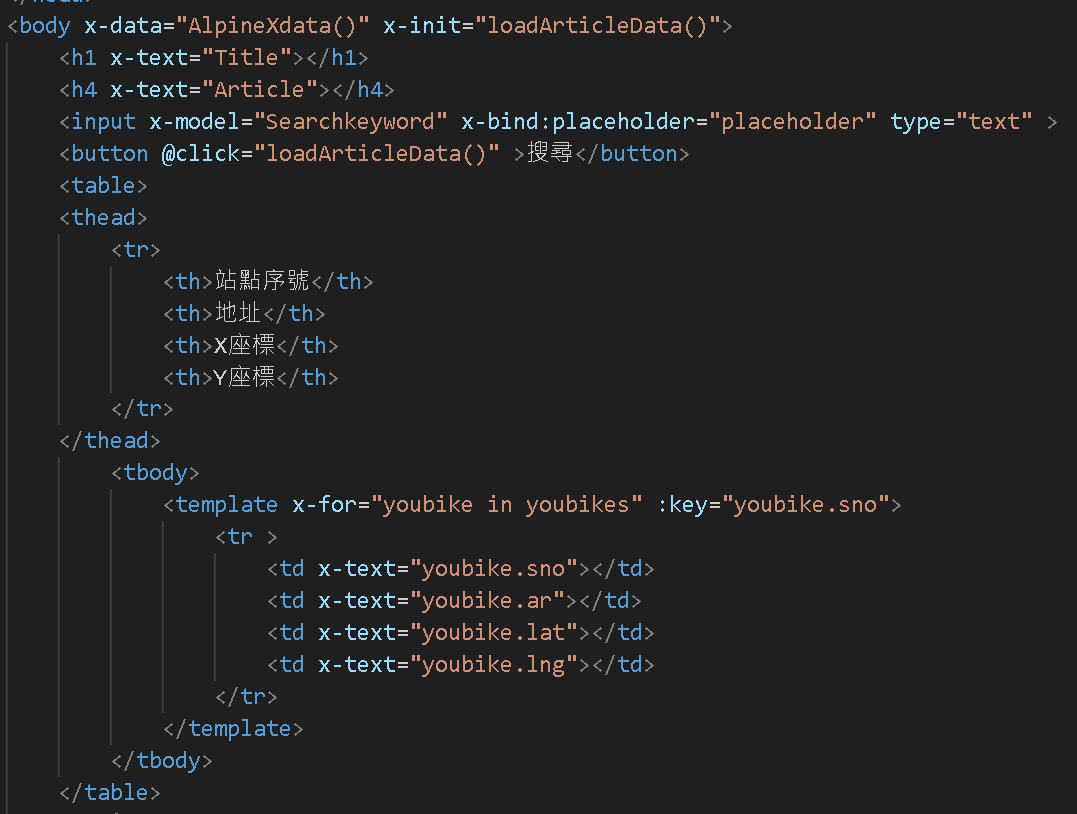
圖37.小試身手HTML段
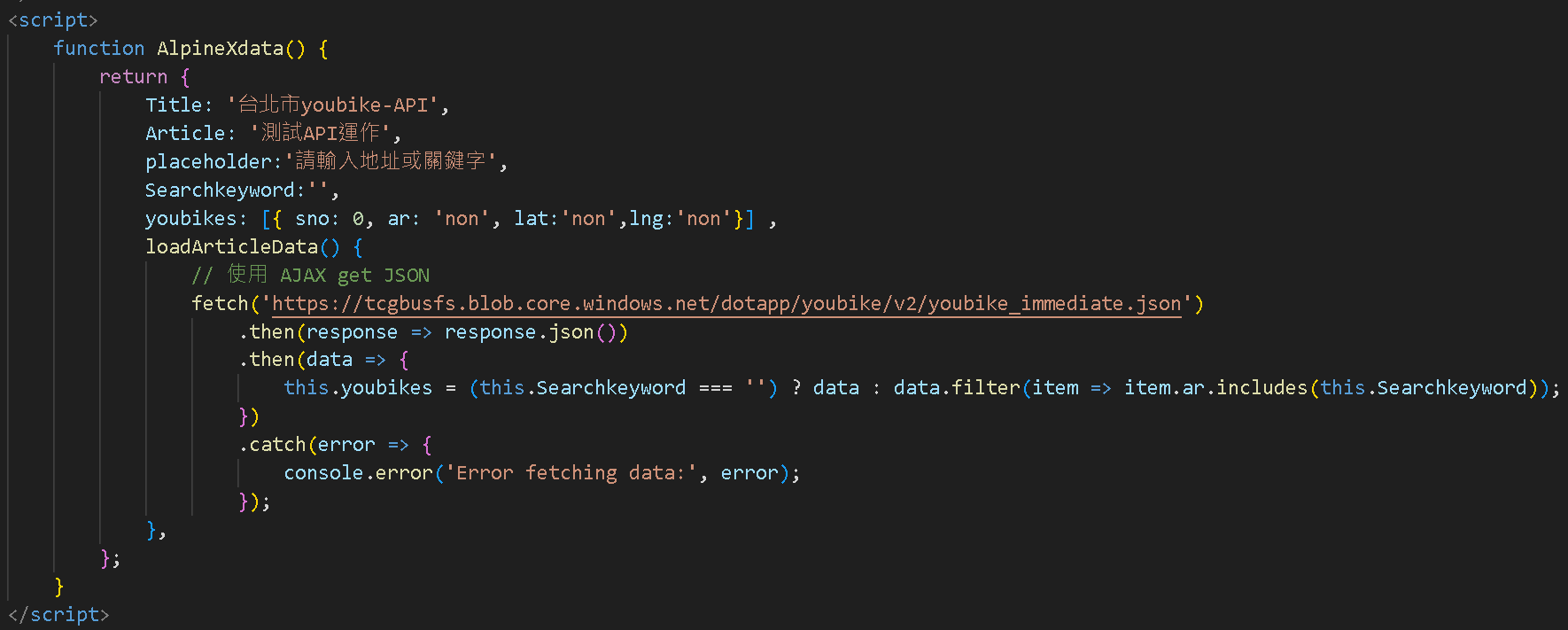
圖38.小試身手JS段
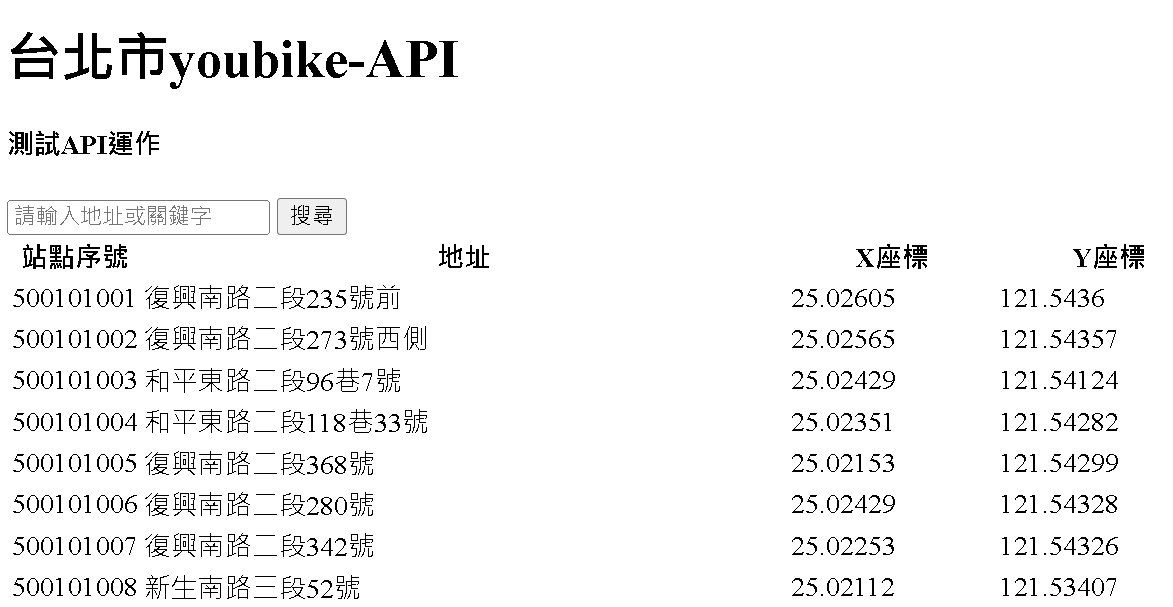
圖39.小試身手實際畫面
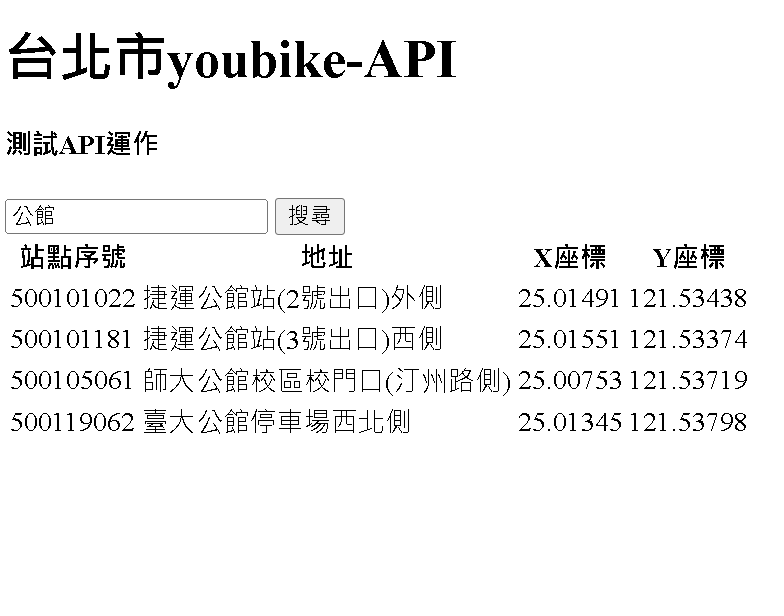
圖40.小試身手搜尋畫面
結語
Alpine是個很不錯的羽量級框架,對於我們都是開發無數小專案的工作者來說真是一大福音,學過Vue的再轉到Alpine幾乎可以快速銜接,非常適合公部門的各式小型系統,甚至沒學過其他JS框架的程式小白應該都可以在1天內學會很多入門的功能進而開始使用。
感謝大家耐心的閱讀,如內容有誤請不吝指正,讓我知道最新最正確的資訊,也可以分享給大家少走冤枉路,謝謝。
參考資料